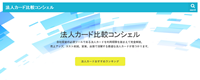JR東日本の電子マネー「Suica」は、当初は同社が運航する路線への乗車券として使うためのICカードとしてサービスを開始しました。しかしその後、電子マネーとして駅売店「KIOSK」や「NEWDAYS」で使えるようになったのを皮切りに、街中のコンビニやスーパー、ファッションビルやデパートなどの店舗でも支払手段の1つとして使えるようになったのです。
さらに、日本全国のJR、私鉄各線が運営する他の交通系ICカードとも相互利用に関する協定を結んだことで「これ1枚あれば日本のいろいろなところに行けるICカード」にまで成長しました。
そんなSuicaを利用する際にはチャージといって、残高の積み増しを行わなくてはいけません。最も広く知られているのが駅の券売機にカード式のSuicaを入れ、現金を投入して処理するやり方ですが、それ以外の方法もあるので、覚えておきましょう。

コンビニを使ってSuicaにチャージする方法

駅の中にあるコンビニ「NEWDAYS」はもちろん、セブン-イレブン、ローソン、ファミリーマート、ミニストップなどのコンビニでも、Suicaのチャージはできます。さらに、セブン-イレブンでは、店内にあるセブン銀行のATMを使ってのチャージも可能です。いずれも簡単にできるので、さっそく流れを確認してみましょう。
1.現金とカード式Suicaを出し「チャージお願いします」という
コンビニでSuicaをチャージする方法として最も簡単なのは、レジで現金とカード式Suicaを出し「チャージお願いします」ということです。店員が操作してくれます。

2.セブン銀行のATMを使う
セブン-イレブンを使う場合、店内にあるセブン銀行のATMを使っても、Suicaにチャージできます。ただし、設置されているATMのタイプによって、多少画面の表示と手順が違うので注意しましょう。


第4世代のATMの場合
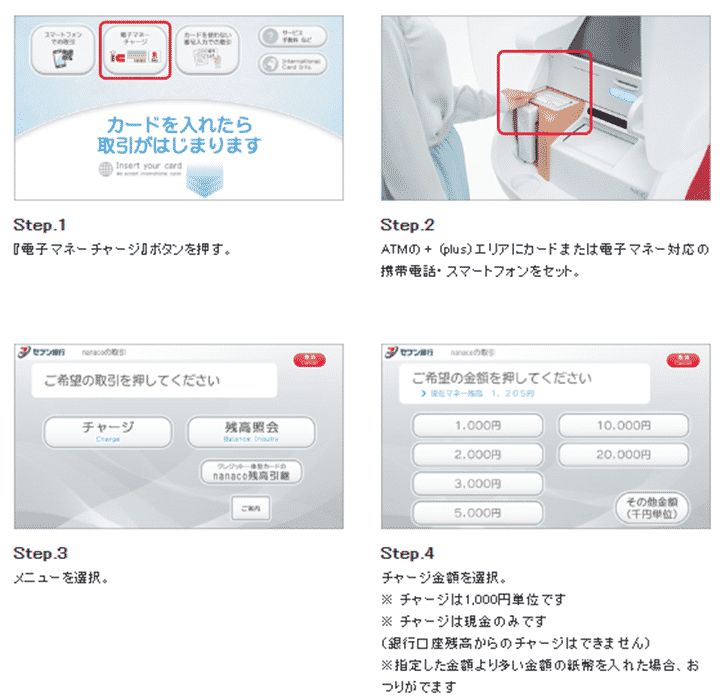
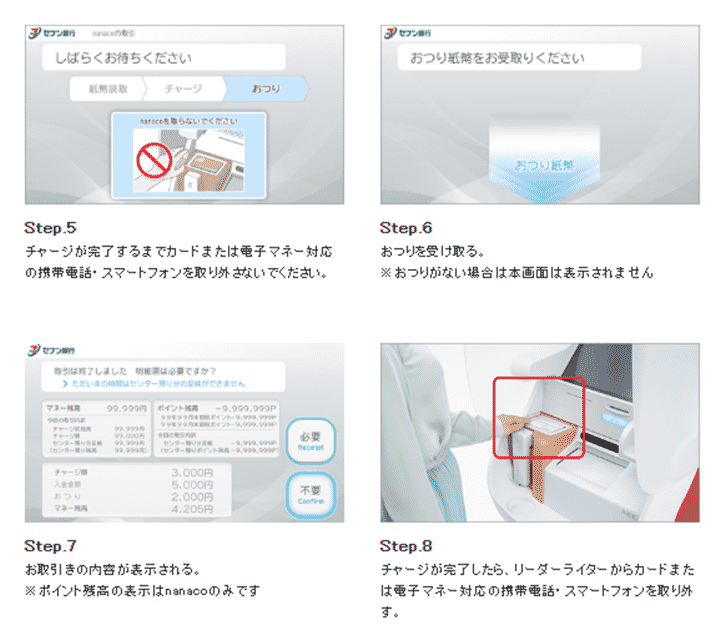
一連の流れは、以下の通りです。
- 『電子マネーチャージ』ボタンを押す。
- ATMの+ (plus) エリアにカードまたは電子マネー対応の携帯電話・スマートフォンをセットする。
- メニューを選択する。
- チャージ金額を選択する。
- チャージが開始される。
- おつりを受け取る。
- 取引きの内容が表示される。
- チャージが完了したら、リーダーライターからカードまたは電子マネー対応の携帯電話・スマートフォンを取り外す。
また、注意事項として、以下のことに気を付けましょう。
- チャージは1,000円単位で、現金のみ利用が可能。
- チャージ額として指定した金額より多い金額の紙幣を入れた場合はおつりが出る。
- チャージが完了するまでカードまたは電子マネー対応の携帯電話・スマートフォンを取り外さない。
第3世代のATMの場合
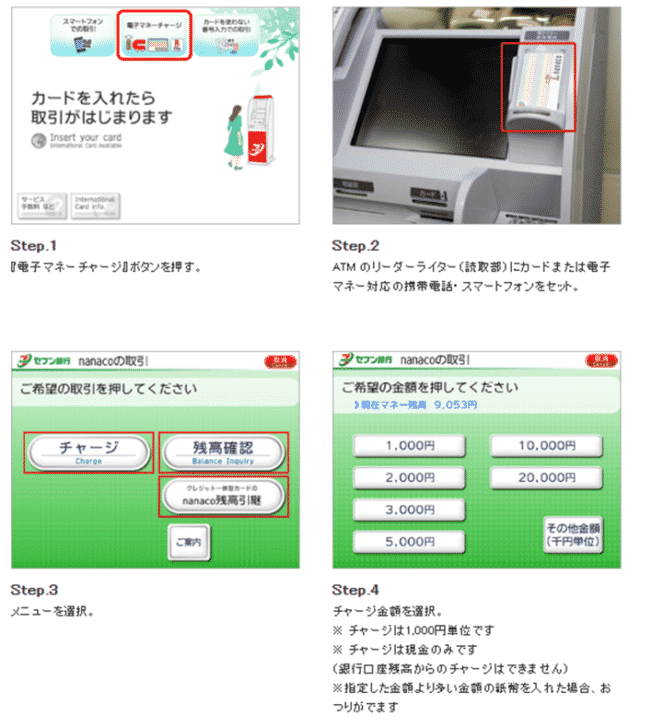
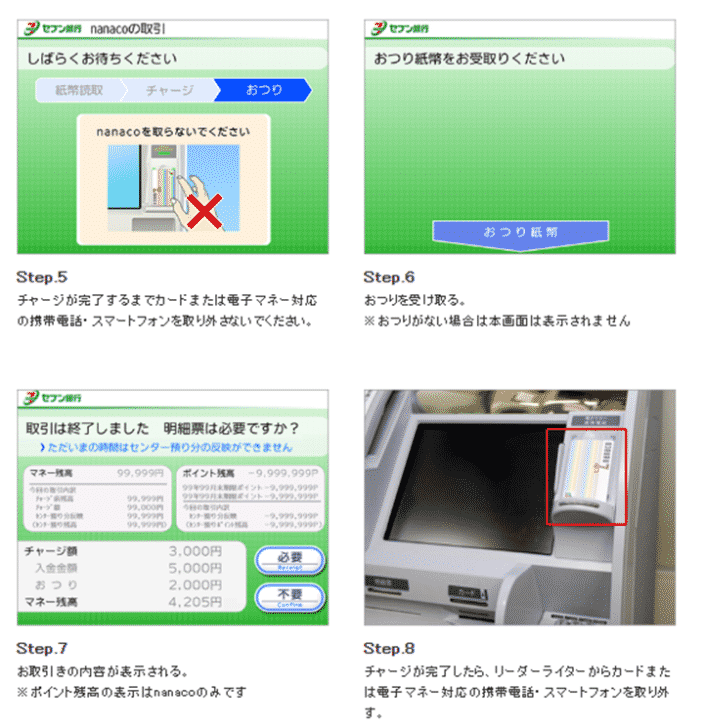
一連の流れは、以下の通りです。
- 『電子マネーチャージ』ボタンを押す。
- ATM のリーダーライター(読取部)にカードまたは電子マネー対応の携帯電話・スマートフォンをセットする。
- メニューを選択する。
- おつりを受け取る。
- 取引の内容が表示される。
- チャージが完了したら、リーダーライターからカードまたは電子マネー対応の携帯電話・スマートフォンを取り外す。
また、注意事項として、以下のことに気を付けましょう。
- チャージは1,000円単位で、現金のみ利用が可能。
- チャージ額として指定した金額より多い金額の紙幣を入れた場合はおつりが出る。
- チャージが完了するまでカードまたは電子マネー対応の携帯電話・スマートフォンを取り外さない。
クレジットカードを使ってカード式Suicaにチャージする方法
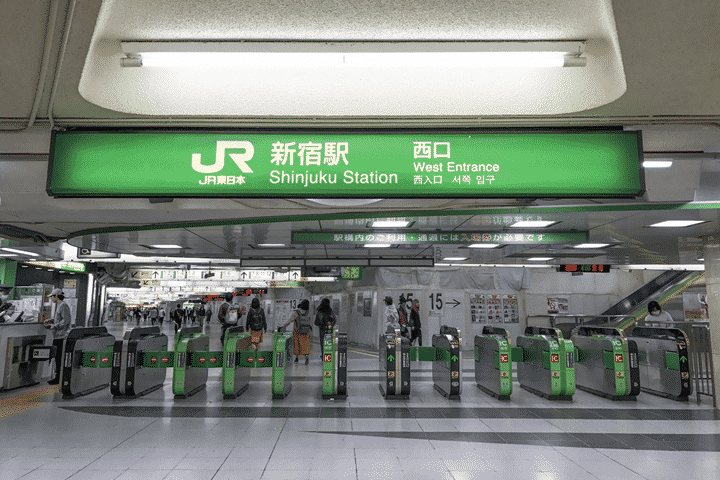
Suicaには、クレジットカードを使ってチャージすることも可能です。ただし、使っているSuicaが
- カード式Suica
- モバイルSuica(Androidで動くもの)
- Apple PayのSuica(iPhoneで動くもの)
のどれに当たるかによって、流れはかなり異なります。最初に、カード式のSuicaを前提とし、クレジットカードを使ってチャージする方法を解説しましょう。
1.駅のATM「VIEW ALTTE」(ビューアルッテ)を使う
駅のATM「VIEW ALTTE」(ビューアルッテ)を使ってチャージする場合は、JR東日本の公式クレジットカードである「ビューカード」が必要になります。


出典:【新機種】VIEW ALTTEご利用ガイド(2019年1月版)
「VIEW ALTTE」(ビューアルッテ)の操作の手順は、以下の通りです。
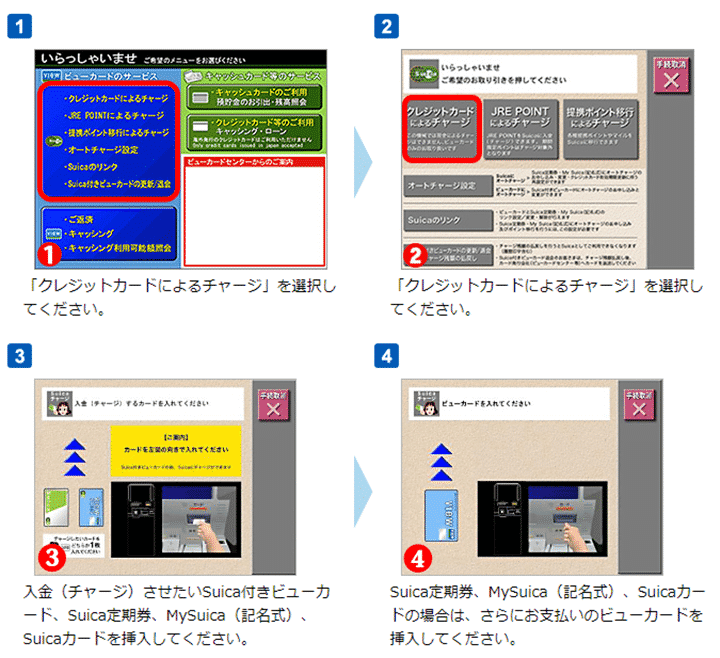
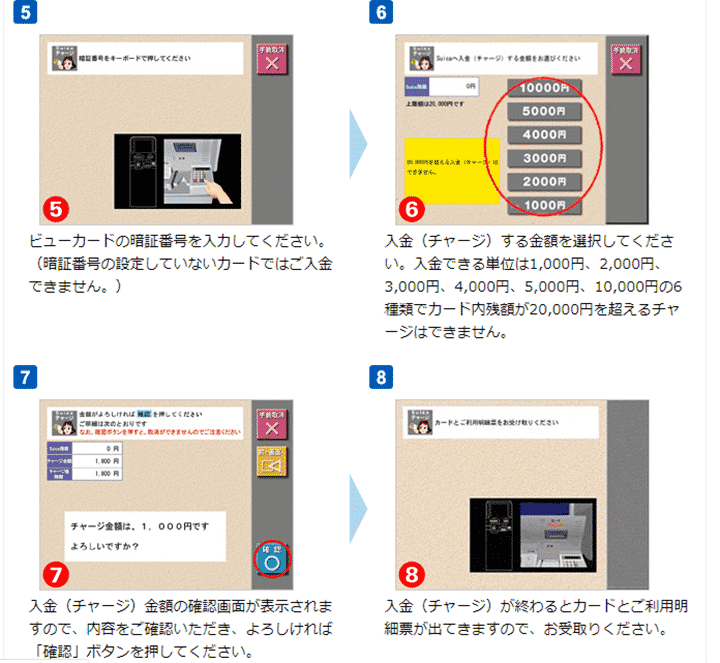
出典:Suicaへのチャージ方法(ビューカードのクレジット決済):ビューカード
- 「クレジットカードによるチャージ」を選択する。
- 「クレジットカードによるチャージ」を選択する。
- 入金(チャージ)させたいSuica付きビューカード、Suica定期券、MySuica(記名式)、Suicaカードを挿入する。
- Suica定期券、MySuica(記名式)、Suicaカードの場合は、さらに支払に使うビューカードを挿入する。
- ビューカードの暗証番号を入力する。※暗証番号を設定していない場合は利用不可。
- 入金(チャージ)する金額を選択する。※入金できる単位は1,000円、2,000円、3,000円、4,000円、5,000円、10,000円の6種類でカード内残額が20,000円を超えるチャージはできません。
- 入金(チャージ)金額の確認画面が表示されるので、内容を確認し、問題がなければ「確認」ボタンを押す。
- 入金(チャージ)が終わるとカードと利用明細票が出てくるので、受け取る。
2.オートチャージを設定する
オートチャージとは、「チャージ残高が1,000円以下になったら、3,000円チャージする」などのように、あらかじめ条件を設定し、その条件に該当した時点で自動改札を通ると、自動的にチャージされる仕組みのことです。営業のように外回りの多い仕事をしているなどの理由で、電車に乗る機会が多い人は、設定しておくといいでしょう。

オートチャージに関する注意事項
駅のATM「VIEW ALTTE」(ビューアルッテ)を使ってチャージする場合と同様、オートチャージをするためには、JR東日本の公式クレジットカードである「ビューカード」が必要になります。

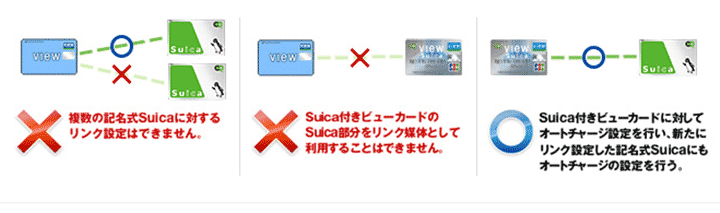
出典:Suica定期券やMy Suica等でのオートチャージのご利用方法:ビューカード
オートチャージの手順
オートチャージをするためには、JR東日本の駅構内にあるATM「VIEW ALTTE」(ビューアルッテ)を使いましょう。手順は、以下の通りです。
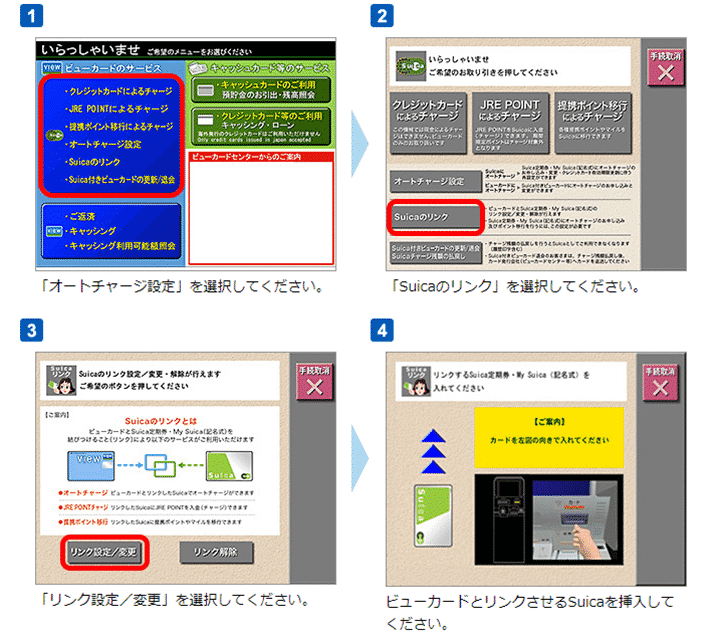
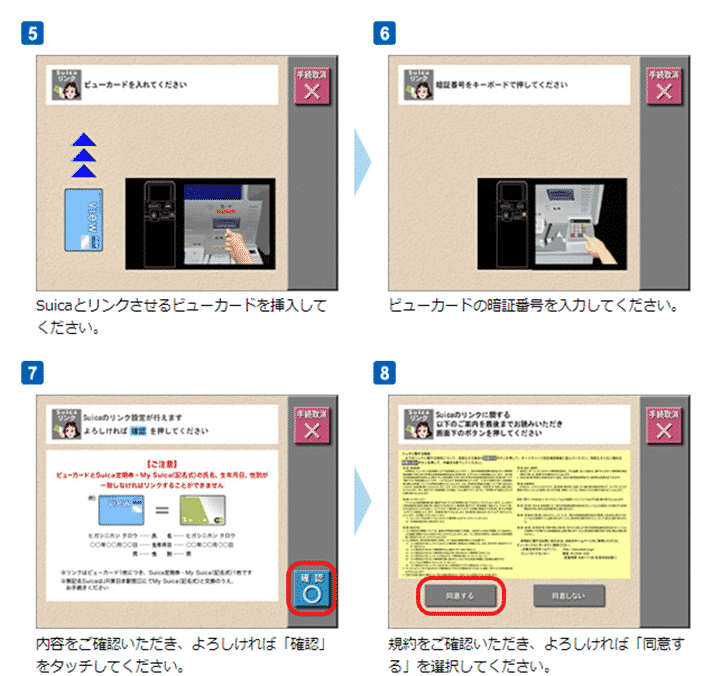
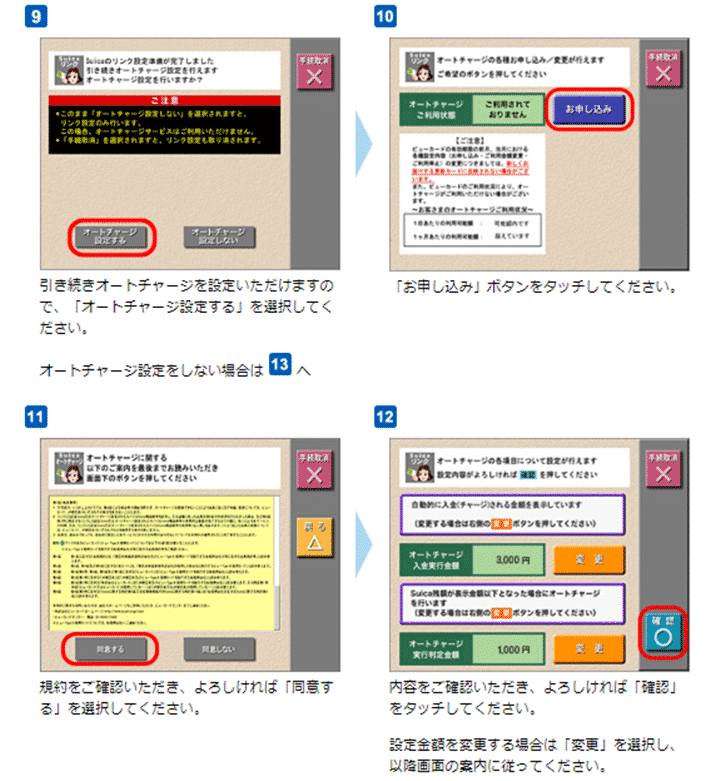
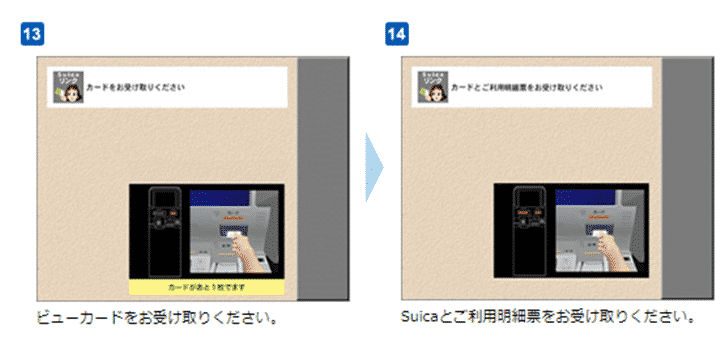
出典:オートチャージの設定(初めてSuicaをリンクする場合):ビューカード
- 「オートチャージ設定」を選択する。
- 「Suicaのリンク」を選択する。
- 「リンク設定/変更」を選択する。
- ビューカードとリンクさせるSuicaを挿入する。
- Suicaとリンクさせるビューカードを挿入する。
- ビューカードの暗証番号を入力する。
- 内容をご確認いただき、問題がなければ「確認」をタッチする。
- 規約を確認し、問題がなければ「同意する」を選択する。
- 引き続きオートチャージを設定できるので、「オートチャージ設定する」を選択する。※オートチャージ設定をしない場合は13へ
- 「お申し込み」ボタンをタッチする。
- 内容を確認し、問題がなければ「確認」をタッチする。
- 設定金額を変更する場合は「変更」を選択し、以降画面の案内に従う。
- ビューカードを受け取る。
- Suicaと利用明細票を受け取る。
3.多機能券売機を使う
駅に設置されている多機能券売機を使っても、チャージができます。

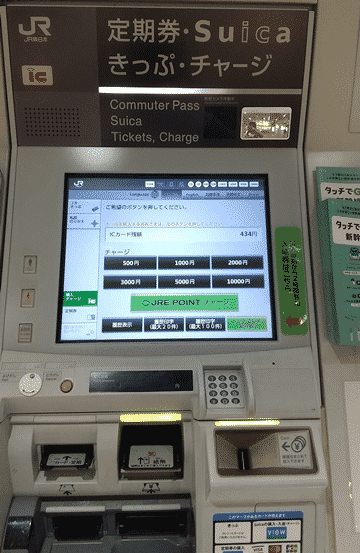
大まかな手順は、以下の通りです。
- チャージを選択し、カード式Suicaを入れる
- 希望額を選択する
- ビューカードを入れるよう指示があるので、入れる
- 問い合わせが始まり、暗証番号を入れる画面に切り替わる
- 4桁の暗証番号を入れ、最後に「#」を押す
- チャージが始まり、正常に処理が行われれば完了する
- ビューカード、カード式Suica、明細書を取る
クレジットカードを使ってモバイルSuicaにチャージする方法

Suicaがサービスを開始したのは2001年です。当初はカード式Suicaでのみサービスが提供されていましたが、その後、フィーチャーフォン(俗にいう「ガラケー」)上で動く「モバイルSuica」のサービスがスタートしました。惜しまれながらフィーチャーフォン向けの「モバイルSuica」のサービスは2020年をもって終了する予定ですが、Androidのスマートフォン上で使えるサービスとして今後も続いていきます。そんなモバイルSuicaにも、クレジットカードを使ってチャージできます。
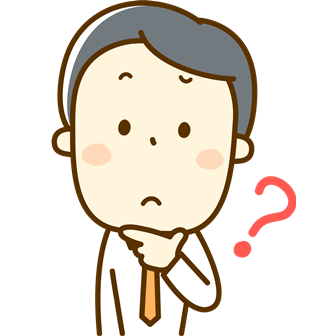
モバイルSuicaの場合、チャージには以下のクレジットカードが利用できます。
- ビューカード(JR東日本グループのクレジットカード)
- JCB
- VISA
- Mastercard
- American Express
- Diners Club
- JR東海エクスプレス・カード
1.モバイルSuicaのアプリを使う
モバイルSuicaのアプリ上から、クレジットカードを使ってチャージできます。手順を
- クレジットカード情報を登録する
- 実際にチャージを行う
の2段階に分けて解説しましょう。
1.クレジットカード情報を登録する
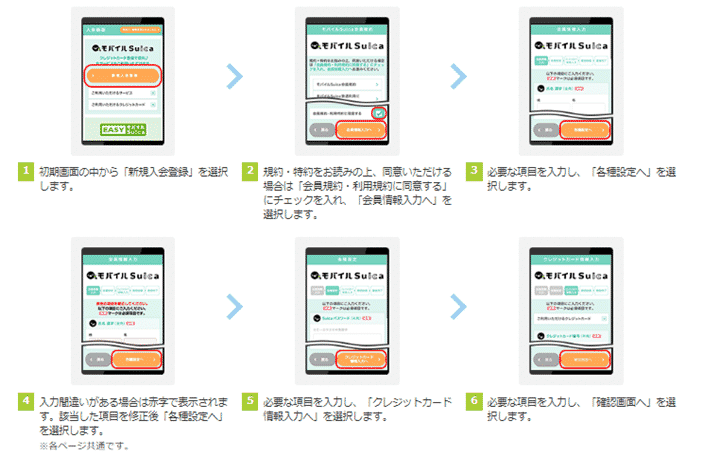
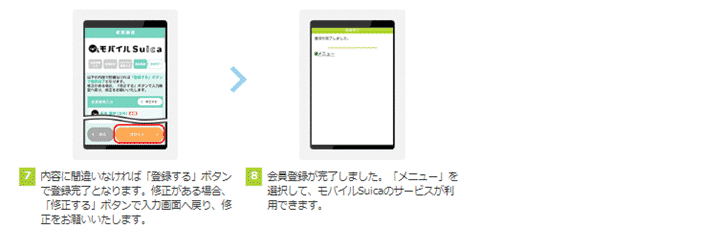
出典:JR東日本:モバイルSuica>モバイルSuicaをはじめる>会員登録
手順は以下の通りです。
- モバイルSuicaアプリにログインする
- [会員メニュー]をタップする
- 会員メニュー画面で[クレジットカード情報]をタップする
- クレジットカード情報登録入力画面で、登録したいクレジットカード情報を入力し[登録確認]をタップする
- セキュリティコード入力画面で、クレジットカードのセキュリティコードを入力し[次へ]をタップする
- クレジットカード情報登録確認画面で、入力内容を確認の上[登録する]をタップする
2.実際にチャージを行う
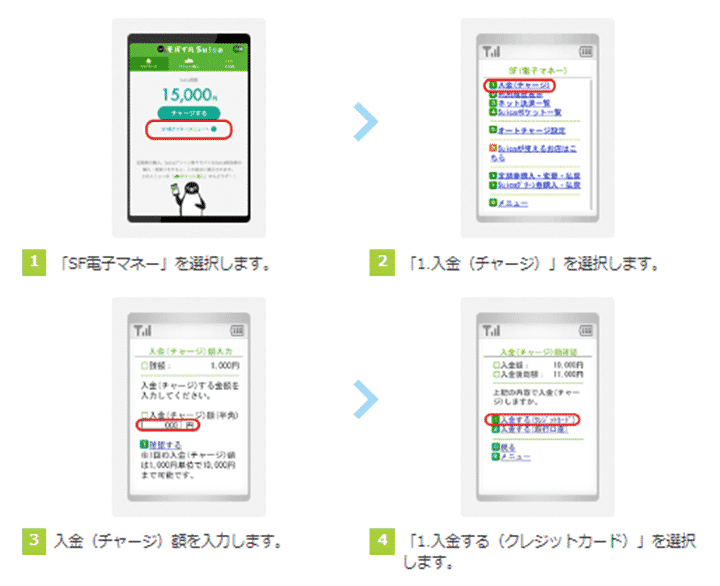
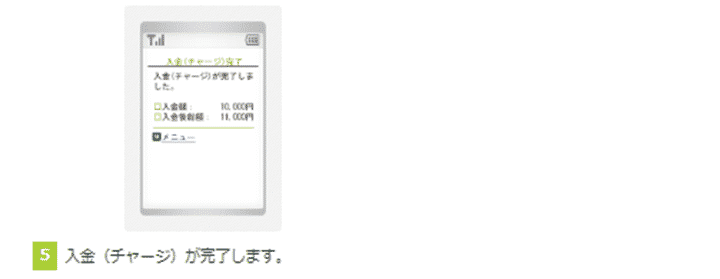
出典:JR東日本:モバイルSuica>モバイルSuicaを使う>SF(電子マネー)>クレジットカードでチャージ
クレジットカード情報を登録できたら、実際にチャージをしてみましょう。
- モバイルSuicaのアプリを立ち上げ「チャージする」を選択する
- メニューが表示されるので「1.入金(チャージ)」を選択する
- チャージしたい金額を選ぶ
- 確認画面に移るので「入金する(クレジットカード)」を選ぶ
- 正常に処理が完了すると、チャージが行われる
2.オートチャージを設定する
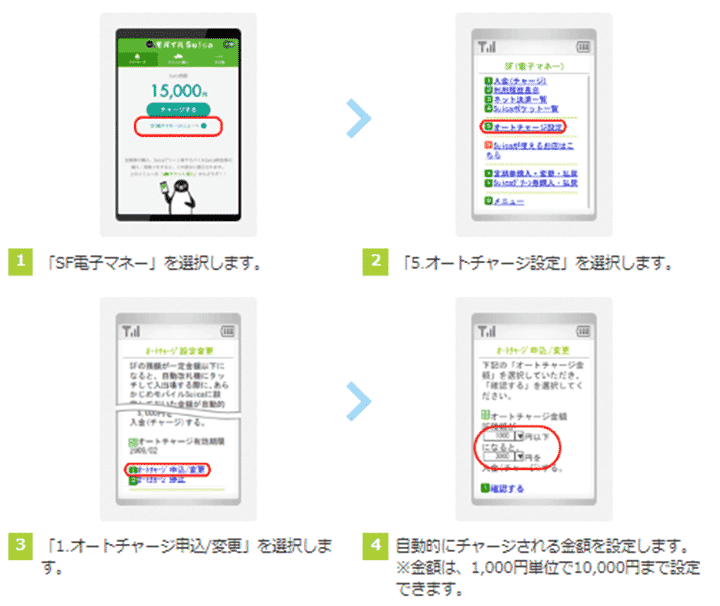
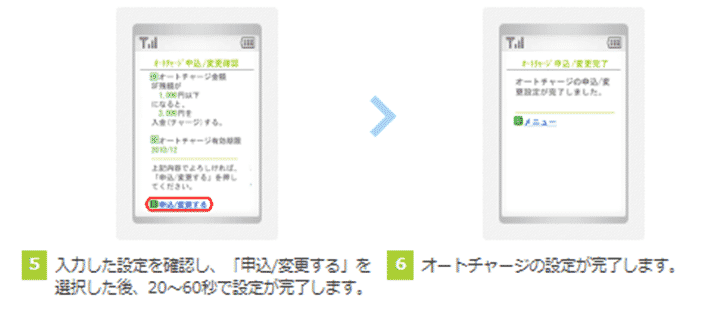
出典:JR東日本:モバイルSuica>モバイルSuicaを使う>SF(電子マネー)>オートチャージ
カード式のSuicaと同様、オートチャージを設定することができます。ただし、ビューカード以外のクレジットカードでは、オートチャージを利用できないので気を付けてください。手順は、以下の通りです。
- 「SF電子マネー」を選択する。
- 「5.オートチャージ設定」を選択する。
- 「1.オートチャージ申込/変更」を選択する。
- 変更後に自動的にチャージされる金額を設定する。※金額は、1,000円単位で10,000円まで設定可能。
- 入力した設定を確認し、「申込/変更する」を選択した後、20~60秒で設定が完了する。
- オートチャージの設定が完了する。
クレジットカードを使ってApple PayのSuicaにチャージする方法

日本は諸外国に比べると、iPhoneのシェアが高いといわれています。2019年末のデータでは、国内シェアの42.8%がiPhoneで占められていたとのことです。
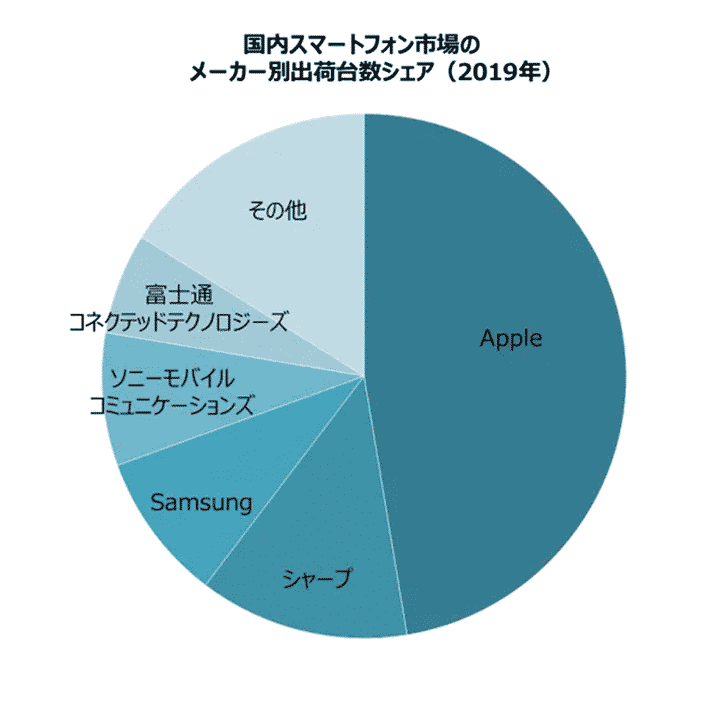
出典:2019年の国内スマホ出荷台数、調査開始以来最少を記録〜MM総研発表 – iPhone Mania
シェアは高いものの、楽天EdyやWAONなど、日本独自の規格に基づいて設計されているおさいふケータイを前提とした電子マネーが使えません。しかし、Suicaなら使えるので「自分の携帯はiPhoneだけど、電子マネーを使いたい」という人は覚えておくといいでしょう。2020年5月現在、次の3つの方法が使えます。
- Suicaアプリケーションに登録したクレジットカードでチャージする
- WalletアプリケーションからApple Payでチャージする
- オートチャージを設定する
それぞれの方法について、手順を確認してみましょう。
1.Suicaアプリケーションに登録したクレジットカードでチャージする
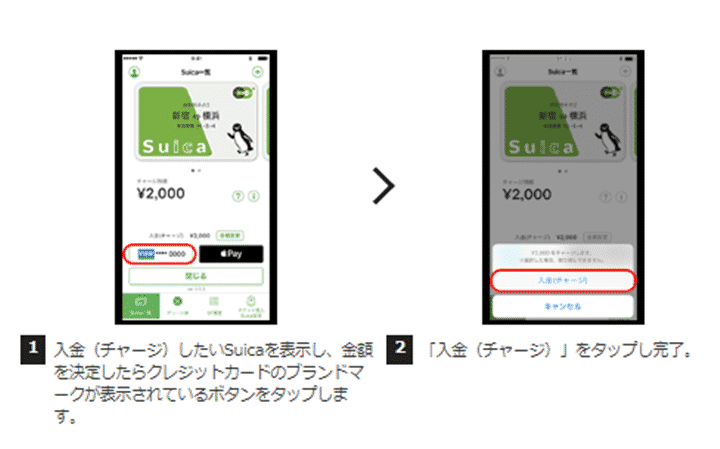
出典:Apple PayのSuica:JR東日本>Apple PayのSuicaを使う>SF(電子マネー)>入金(チャージ)
手順は以下の通りです。
- 入金(チャージ)したいSuicaを表示し、金額を決定したらクレジットカードのブランドマークが表示されているボタンをタップし、Suicaアプリケーションに登録したクレジットカードでチャージする。
- 「入金(チャージ)」をタップし完了させる。
2.WalletアプリケーションからApple Payでチャージする
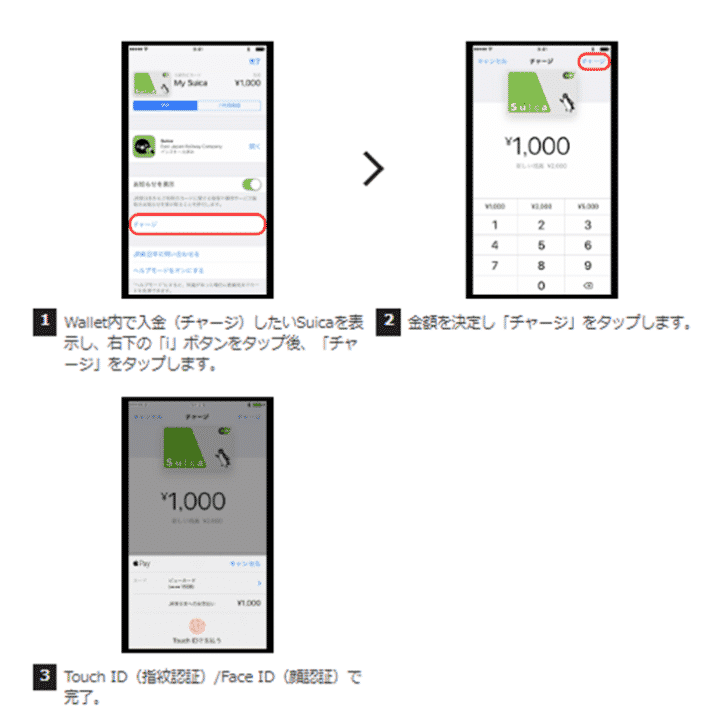
出典:Apple PayのSuica:JR東日本>Apple PayのSuicaを使う>SF(電子マネー)>入金(チャージ)
手順は以下の通りです。
- Wallet内で入金(チャージ)したいSuicaを表示し、右下の「i」ボタンをタップ後、「チャージ」をタップする。
- 金額を決定し「チャージ」をタップする。
- Touch ID(指紋認証)/Face ID(顔認証)で完了する。
3.オートチャージを設定する
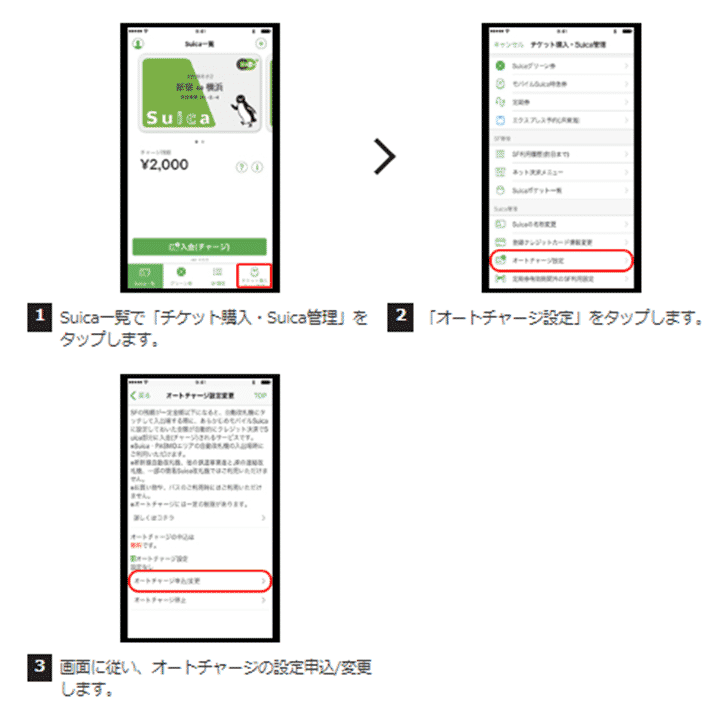
出典:Apple PayのSuica:JR東日本>Apple PayのSuicaを使う>SF(電子マネー)>入金(チャージ)
カード式Suica、モバイルSuicaと同様、ビューカードがあれば、オートチャージができます。手順は以下の通りです。
- Suica一覧で「チケット購入・Suica管理」をタップする
- 「オートチャージ設定」をタップする。
- 画面に従い、オートチャージの設定申込/変更する。
利用できる支払い手段のまとめ

ここまでの話を整理してみましょう。Suicaをチャージするには、券売機で現金使う方法以外にも、コンビニのレジやセブン-イレブンのATM、クレジットカードやアプリを使う方法がありました。また、オートチャージはビューカードがないとできません。この話を整理すると、以下のようになります。
| Suicaの種類・利用場所/支払手段 | 現金 | クレジットカード(ビューカード以外) | ビューカード |
|---|---|---|---|
| 多機能券売機 | 〇 | × | 〇 |
| コンビニ(セブン銀行ATM含む) | 〇 | × | × |
| 「VIEW ALTTE」(ビューアルッテ) | × | × | 〇 |
| モバイルSuicaアプリ | × | 〇 | 〇 |
| Apple PayのSuica | × | 〇 | 〇 |
オートチャージをしたいならビューカードが必須
また、カード式Suica、モバイルSuica、Apple PayのSuicaなど種類を問わず、Suicaへのオートチャージができるのは、2020年5月現在はビューカードのみになっています。オートチャージを使うためにビューカードを作るのを検討する価値はあるはずです。
しかし、オートチャージのためだけにビューカードを作る場合、年会費を安く抑えることも考えたほうがいいでしょう。そこでおすすめしたいのが「ビックカメラSuicaカード」です。これは、大手家電量販店のビックカメラとビューカードが提携して発行しているクレジットカードですが、初年度の年会費が無料である上に、年に1回でも利用すれば次年度以降の年会費(本来は524円(税込))も無料になります。
ビックカメラSuicaカード

| カード分類 | 一般カード |
| 国際ブランド | VISA、JCB |
| 申込方法 | - |
| 発行スピード | 即日発行 通常2週間 店頭受取の場合、仮カードを即日発行 |
| 年会費(税込) | 524円 |
| 年会費備考 | ※年1回以上利用で翌年度無料 |
| ショッピング総利用枠(上限) | 80万円 |
| ポイント還元率(下限) | 0.50% |
| ポイント還元率(上限) | 10.00% |
| 交換可能マイル | JALマイル(1ポイント=0.6マイル、4,000ポイント単位) |
| ETCカード年会費(税込) | 524円 |
| 電子マネーチャージ | 楽天Edy、Suica(オートチャージ可) |
| 海外旅行傷害保険/死亡後遺障害(最大) | 500万円(自動付帯:500万円) |
| 国内旅行傷害保険/死亡後遺障害(最大) | 500万円(自動付帯:500万円) |
| ショッピング保険/国内利用(最大) | - |
「審査」「発行期間」口コミ平均DATA
| 審査通過率 審査通過/申込者数 | ショッピング 限度額平均 | キャッシング 限度額平均 | カード発行 までの日数平均 | 対応 満足度 |



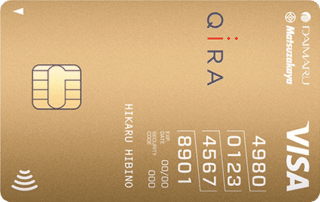







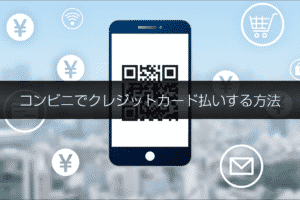
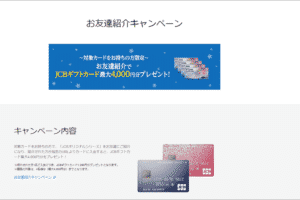




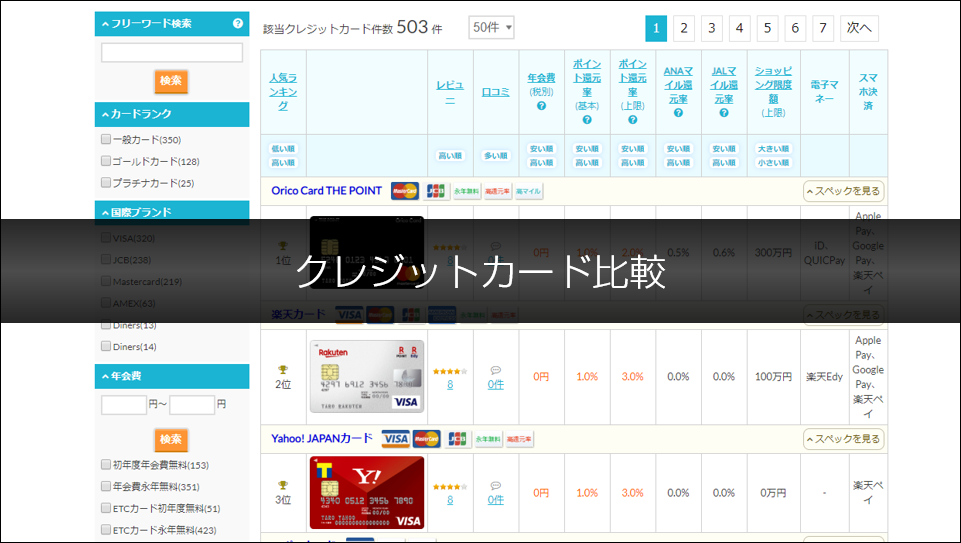

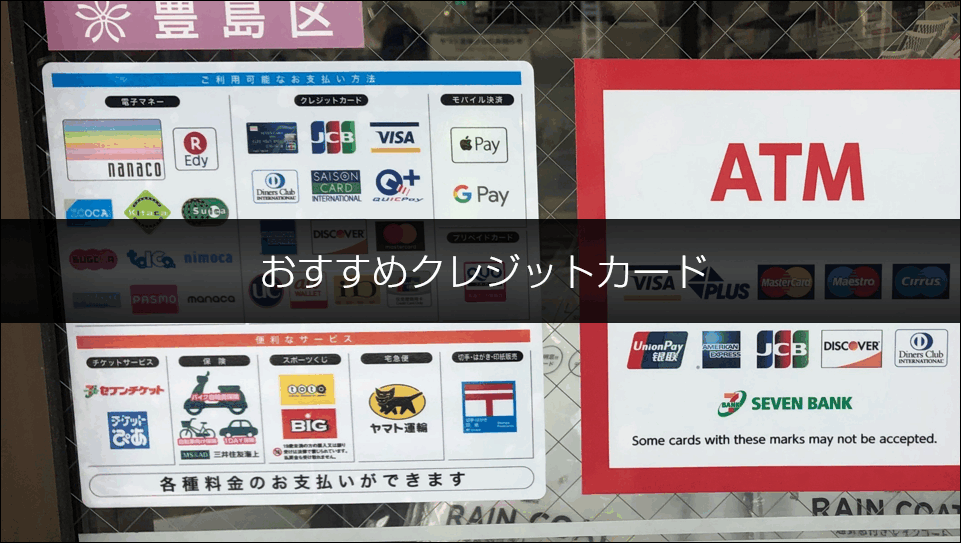

 楽天カード
楽天カード
 三井住友カード
三井住友カード
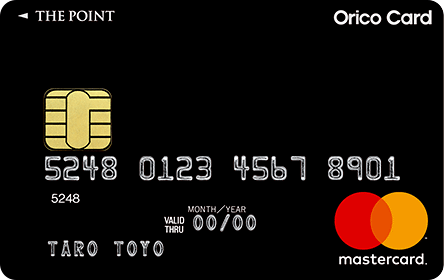 Orico Card THE POINT
Orico Card THE POINT